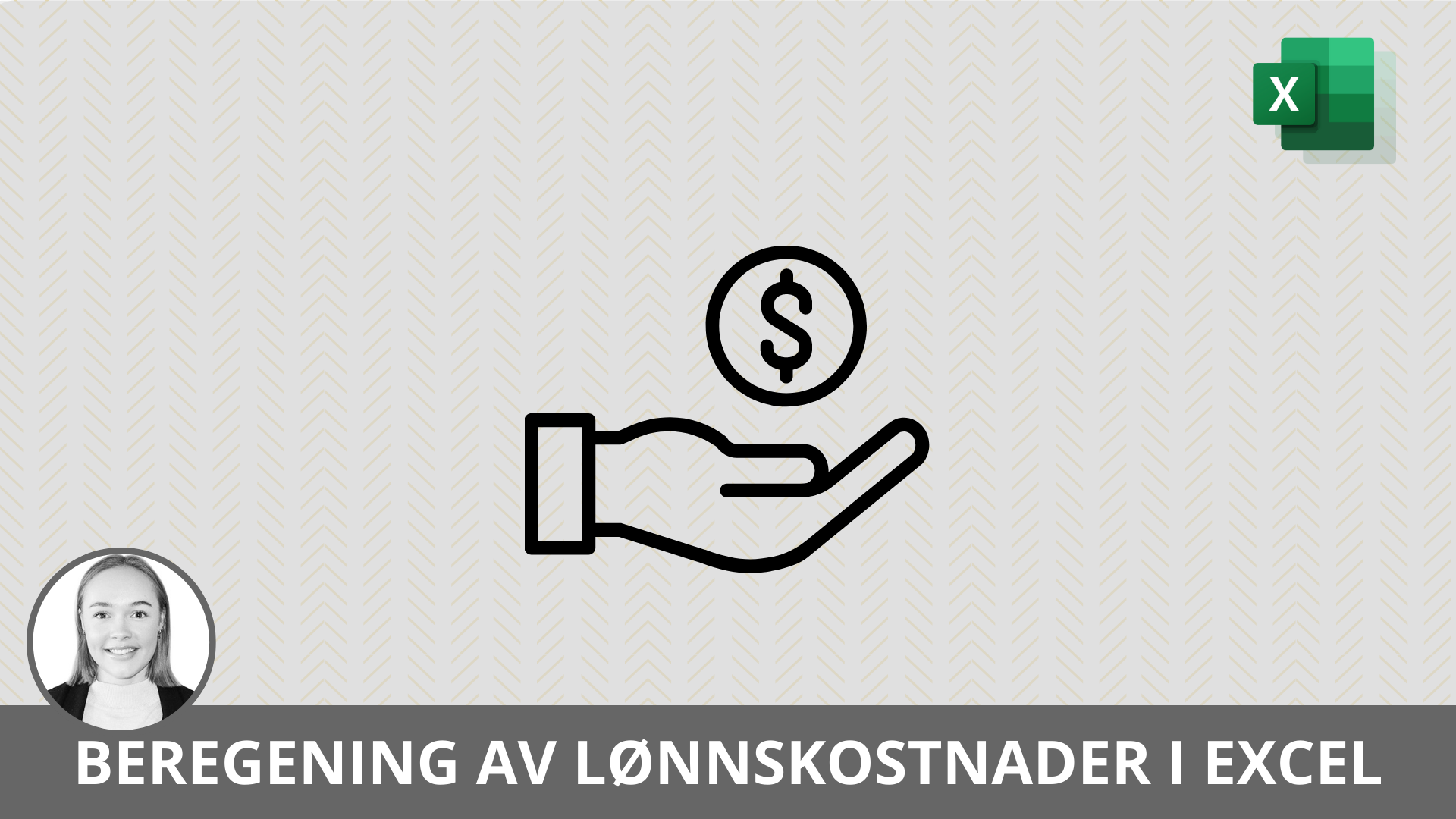Excel mot Power BI – hvilken bør man velge?
Å sammenligne Excel og Power BI er å sammenligne to kraftige verktøy for dataanalyse og rapportering, hver med sine unike styrker og bruksområder. Excel og Power BI har også noen felles trekk. Faktum er at de faktisk er bygget på nøyaktig samme analyse-motorer.
Hva er Excel?
Excel er programvare for regneark laget av Microsoft og er en del av Office-pakken og Office 365-pakken. Excel er et allsidig regneverktøy som brukes til å organisere og analysere data med funksjoner, formler og til og med makroer.
Noen av nøkkelfunksjonene i Excel som gjør det til et utmerket verktøy for en rekke oppgaver innen dataanalyse inkluderer:
Funksjoner og formler: Excel har mange forhåndsdefinerte funksjoner tilgjengelige, og du kan også kombinere flere funksjoner for å utføre komplekse tilpassede beregninger.
Datavisualisering: Excel kan presentere dataene dine visuelt med bare noen få klikk. Dette gjør det raskt og enkelt å analysere data og presentere dem i rapporter eller instrumentbord.
Datatransformasjon: Power Query-verktøyet i Excel lar deg laste inn data fra ulike kilder, utføre komplekse datatransformasjoner og deretter importere disse dataene til Excel-arbeidsboken din, noe vi også kjenner igjen i Power BI.
Mal: Excel-maler er enkelt tilgjengelige fra Microsoft når du oppretter en ny Excel-arbeidsbok. Det er også enkelt å dele dine egne maler med andre eller bruke maler opprettet av andre for å akselerere dataanalysen din. Dette er på en lignende måte også mulig for Power BI.
Excel er veldig nyttig og kan brukes for mange forskjellige typer problemer og bruksområder. Dette har bidratt til populariteten og gjort det til et opplagt valg innen mange bransjer.
Hva er Power BI?
Power BI er et verktøy for forretningsinnsikt (business intelligence). Hovedformålet med BI-verktøy er å spore nøkkelindikatorer for ytelse (KPIer) og oppdage innsikt i data for å ta informerte datadrevne beslutninger innen organisasjonen. Power BI brukes på mange forskjellige måter avhengig av personens rolle, fra utviklere, analytikere, ledere og direktører til alle i mellom.
Power BI består av tre hovedapplikasjoner:
Power BI Desktop: en gratis skrivebordsapplikasjon for å lage og designe rapporter.
Power BI-tjenesten: den online publiseringstjenesten for å vise og dele rapporter og instrumentbord.
Power BI Mobile-apper: for å vise rapporter og instrumentbord når du er på farten.
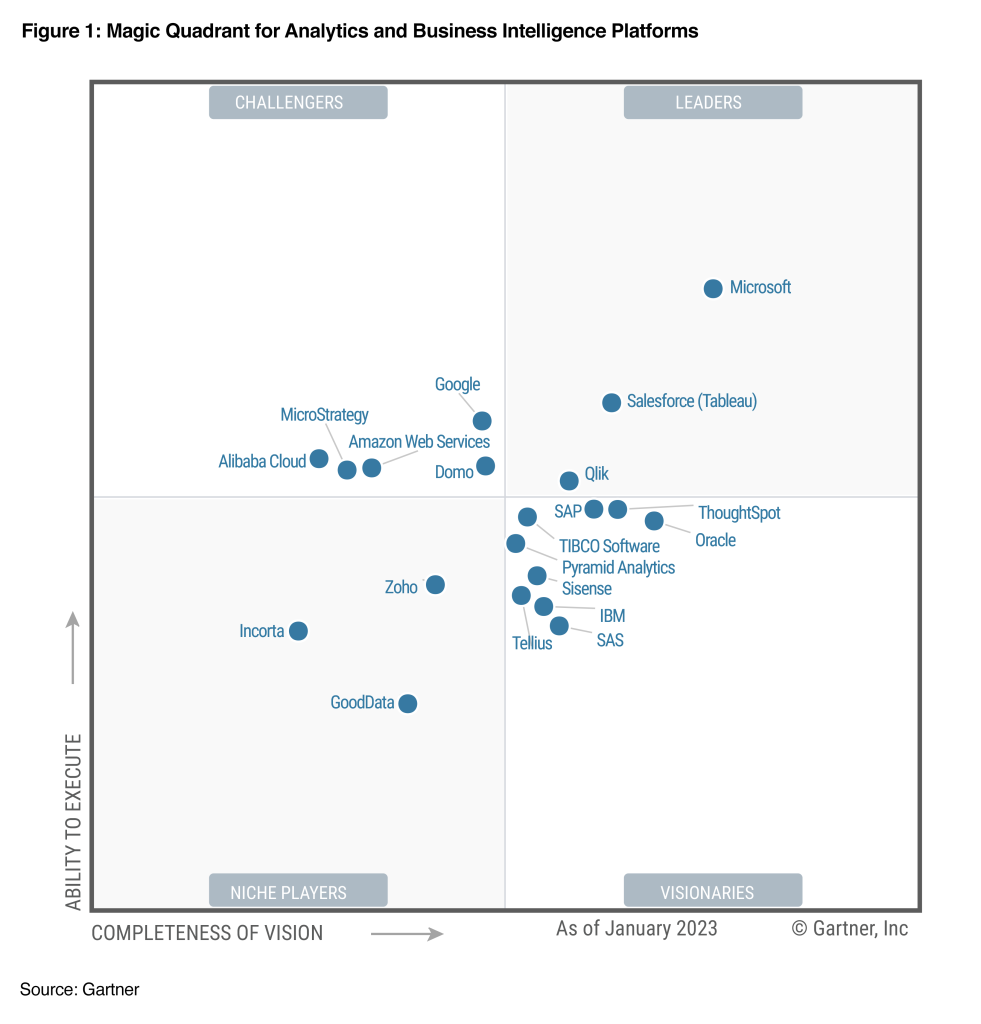
Arbeidsflyt i Power BI Mange arbeider etter en tydelig arbeidsflyt i Power BI. Power BI kan brukes til alle disse oppgavene, en eller noen få. Den typiske arbeidsflyten er som følger.
Ekstrahere, transformere og laste data (ETL): Power BI gjør det veldig enkelt å koble til data fra filer (Excel, CSV, etc.), databaser (SQL Server, MySQL, etc.), skytjenester, Microsoft Teams og andre kilder. Dette er også mulig, selv om det er mindre omfattende, i Excel. Ofte må du også transformere datamaterialet, for eksempel ved å slå sammen tabeller, legge til nye kolonner, filtrere bort unødvendige data og mer. Power BI gjør det veldig enkelt for brukere å gjøre dette.
Datamodellering: Bygg datamodellen ved å etablere tabellrelasjoner og definere tilpassede formler (kalt “mål”). For mer komplekse formler må du bruke DAX. Datamodeller og DAX-språket er også tilgjengelig i Excel, noe som vil bli behandlet mer detaljert senere i artikkelen.
Datavisualisering: Legg til visuelle elementer i rapporten ved å velge visuelle komponenter og dra data til de riktige feltene. Dette fungerer på samme måte som pivotdiagram i Excel. Du kan legge til diagrammer, filtre, tabeller, kart, avanserte AI-visuelle elementer, tekst, bilder og mer i rapporten.
Publisere og dele: På denne måten kan kolleger se og samhandle med rapporten din ved bare å klikke på en lenke. Du kan angi sikkerhetsbegrensninger for hvem som kan se hva. Til slutt kan du planlegge oppdateringer slik at rapporten forblir oppdatert. Vær oppmerksom på at publisering og deling av rapporter online krever en Power BI Pro eller Premium. Mer informasjon om dette finner du her.
Excel vs Power BI – 5 punkter
Læringskurve
Excel er et vanlig verktøy med mange brukere som bruker det daglig. Dette betyr at det er svært sannsynlig at mange brukere har hørt om det og er veldig kjent med programmet. I tillegg er det et bredt utvalg av ressurser og opplæringsmuligheter tilgjengelig for å lære å bruke Excel i nesten alle bruksområder.
Power BI er imidlertid en relativt nyere og separat applikasjon. Selv om det raskt øker i popularitet, er det fremdeles færre ressurser tilgjengelige enn med Excel. Power BI anses også å være en mer avansert applikasjon som krever mer teknisk ekspertise for å bygge og implementere løsninger for forretningsproblemer. Dette gir Power BI en litt brattere læringskurve enn Excel. Imidlertid har Microsoft gjort en utmerket jobb med å tilby et brukervennlig grensesnitt, og applikasjonen er mye mer intuitiv å bruke enn man kanskje tror.
Fleksibilitet
Fleksibilitet kan tenkes på som et spekter fra svært fleksibelt til helt automatisert. Det kan ikke være en situasjon der noe er helt automatisert og samtidig helt fleksibelt. Her skinner Power BI. Imidlertid er Excel et veldig fleksibelt verktøy som kan levere skreddersydde løsninger, som eksemplet som er gitt senere i artikkelen viser.
Big Data og kompleksitet
Excel har en grense for mengden data som kan lagres og vises samtidig. Litt over 1 million rader og 16 tusen kolonner; noe som ofte er tilstrekkelig. For datamateriale som overskrider dette, kan Excel-arbeidsboken enten mislykkes i å åpne eller bare vise deler av datamaterialet.
Power BI har ikke denne begrensningen og kan håndtere millioner av datarader. Når du publiserer rapporter til Power BI-tjenesten, er du begrenset til datasett som er mindre enn 1 GB. I tillegg tilbyr Power BI Premium ekstra kapasitet mot en ekstra kostnad.
Skybaserte funksjoner
Excel tilbyr ikke en skybasert publiseringstjeneste, og den eneste måten å dele en Excel-arbeidsbok med noen på er å sende filen direkte enten som en arbeidsbok eller en PDF-fil. Imidlertid er det muligheten til å samarbeide i en Excel-fil.
På den annen side tilbyr Power BI-tjenesten en enkel måte å dele rapporter og dashboards med hvem som helst innenfor og utenfor organisasjonen din med en Power BI Pro-lisens.
Visualiseringalternativer
Excel og Power BI har en kjerne av visualiseringalternativer felles, som stolpediagrammer, linjediagrammer og sirkeldiagrammer. Power BI tilbyr også et mye større utvalg av visuelle elementer samt tilpassede visuelle elementer tilgjengelige i en markedsplass som kalles AppSource. Ikke bare det, men Power BI-diagrammer er svært tilpasningsdyktige og kan også gjøres svært dynamiske.
Det er imidlertid mulig å opprette tilpassede diagrammer som det nedenfor i Excel, noe jeg setter stor pris på med Excel. Dette krever litt teknisk kompetanse og en kombinasjon av funksjonalitet og triks for å oppnå. På grunn av Excels popularitet er det uendelig med veiledning om hvordan du oppretter ulike diagrammer i Excel.
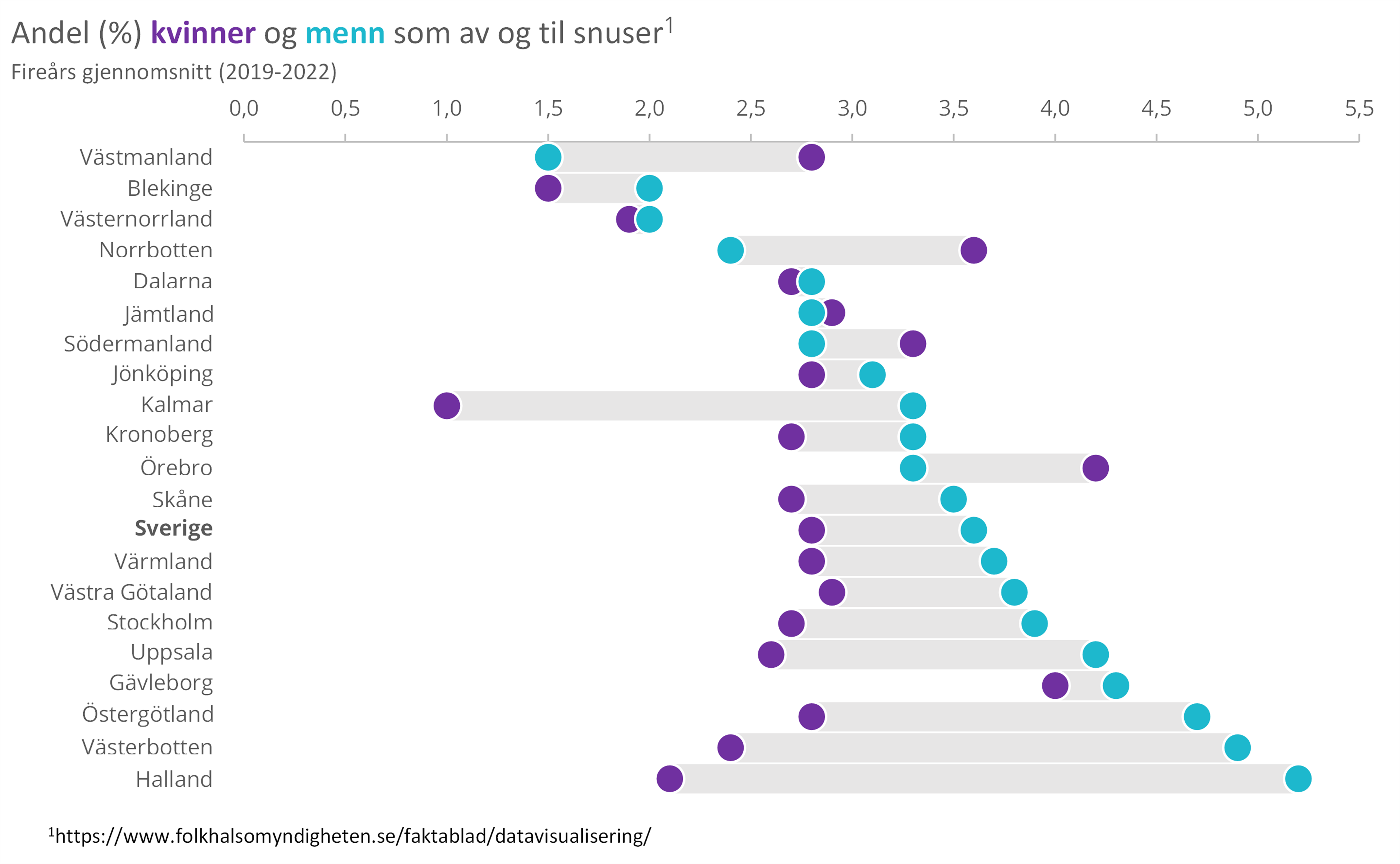
Diagraminteraktivitet
Den eneste måten å samhandle med et diagram i Excel er ved hjelp av slicers og i noen grad formler som effektivt filtrerer dataene.
I Power BI kan du samhandle med diagrammer, tabeller og visuelle elementer på en mye mer flytende og intuitiv måte. Du kan også inkludere mer komplekse interaksjoner som drill through, side- og rapportnivå-filtre og bokmerker.
Oppsummering
Mange er ikke klar over at Excel og Power BI er bygget på nøyaktig samme analyse-motorer. Power BI legger til kraftige visualiserings- og publiseringsverktøy i de datatransformasjonene og modelleringsmulighetene som finnes i Excel. Å lære Power Query og Power Pivot i Excel betyr også å lære Power BI, og vice versa. Dette gjør læringskurven for Power BI jevn for Excel-brukere og letter overgangen. Faktisk kan du importere datamodellene dine fra Excel til Power BI. Bra, ikke sant?
Hvilken skal man velge? Det er egentlig ingen grunn til å velge mellom Excel og Power BI, da de fungerer veldig godt sammen. Generelt sett er Excel ideell for å utforske data, mens Power BI egner seg bedre for presentasjon og deling. På samme måte gjør Power BIs evne til å analysere store datamengder det til det beste alternativet for datavisualisering. De tilpassede instrumentbordene gir en 360-graders visning, og varsler kan settes opp for nøkkelindikatorer for ytelse.
Når det gjelder interaktivitet og funksjoner, er Microsoft Excel mer begrenset for instrumentbord. Excels regneark med datavern i celler hjelper til med å visualisere data i ulike diagramformater, men er ikke det ideelle verktøyet for store datamengder.
Power BIs mange funksjoner for formatering, naturlige språkspørringer, redigering eller filtrering gjør rapporter lettere å forstå, visuelt tiltalende og svært dynamiske og interaktive.
Hvor kan jeg lære Excel og Power BI? På Learnesy har vi et bredt utvalg av Excel-kurs samt et kurs i Power BI. Du finner alle kursene her.